Join the forum for Designers!
Your expertise is vital to the community. Join us and contribute your knowledge!
Join the Forum NowShare, learn and grow with the best professionals in the industry.
SOLIDWORKS Manage zapewnia większą elastyczność niż ta, którą znamy tylko z PDM w zakresie eksportu danych. Wcześniej omówiliśmy eksportowanie danych pozycji rekordu, więc teraz rozszerzymy to o dane BOM.
Co możemy eksportować?
Podczas eksportowania informacji BOM jesteśmy ograniczeni do kilku pól dla elementu podrzędnego wraz ze wszystkimi właściwościami z elementu nadrzędnego. Dodatkowo otrzymujemy pola związane z elementem podrzędnym i jego konfiguracją w BOM, takie jak ilość i numer pozycji.
Konfiguracja eksportu
Konfiguracja eksportu XML w celu eksportu danych BOM rozpoczyna się jako opisany w poprzednim artykule a następnie dodaje kilka dodatkowych kroków. Najpierw określimy format samych informacji BOM.
W tym celu proszę otworzyć okno administracyjne obiektu i przejść do strony konfiguracji BOM.
Wybierzemy format BOM, który już zdefiniowaliśmy do edycji i użycia do eksportu.
Na stronie Inne opcje w oknie dialogowym właściwości BOM proszę znaleźć przycisk Eksportuj szablony danych.
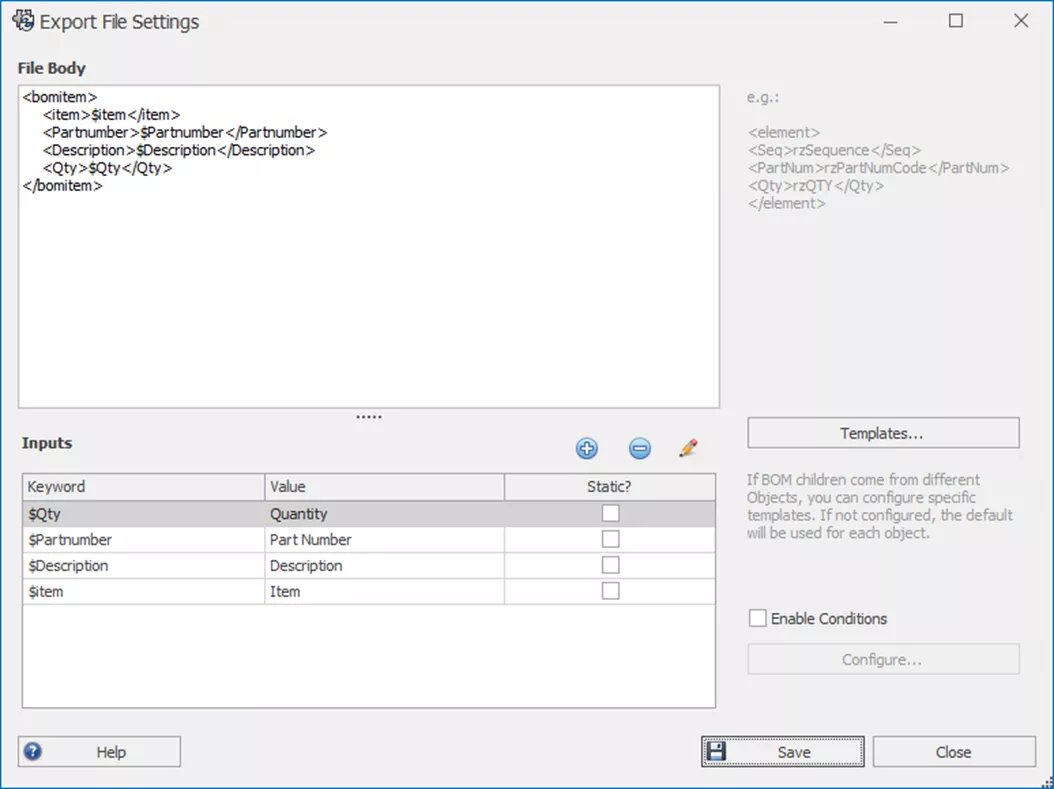
Ustawienia eksportu plików są specyficzne dla konfiguracji BOM. Jeśli potrzebnych jest wiele formatów, należy utworzyć więcej konfiguracji BOM.
W obszarze File Body definiujemy naszą strukturę tak samo, jak w obszarze Main Text szablonu eksportu obiektu.
Ta struktura nie musi być pełną strukturą XML, ponieważ zostanie powtórzona dla każdego elementu BOM wewnątrz głównego szablonu po pełnym skonfigurowaniu.
Stworzyłem ten przykład jako strukturę podpozycji dla tego, jak chcę, aby mój BOM wyglądał jako wielowarstwowy wynik.
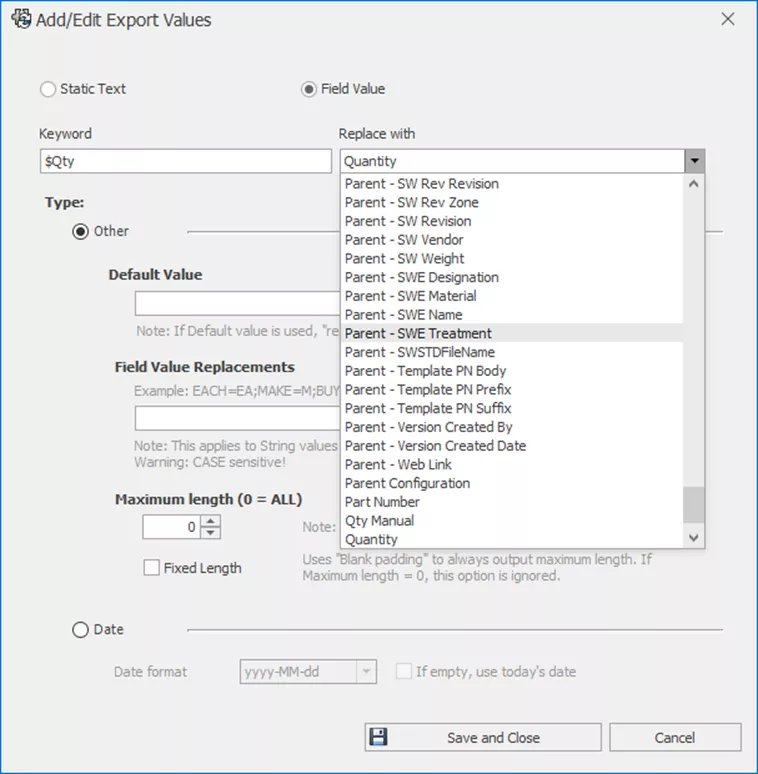
Wartości wejściowe działają tak samo, jak zdefiniowano w artykule dotyczącym eksportowania danych rekordu do XML; kluczową różnicą są opcje pól.
Wiele pól można pobrać tylko z elementu nadrzędnego, a nie z samej pozycji BOM. Istnieją również opcje dla ilości i numeru pozycji, które mogą istnieć tylko w BOM.
Definiujemy je pojedynczo, klikając przycisk + ikona. Z tego miejsca określamy słowo kluczowe.
Nie ma specjalnych wymagań dotyczących słów kluczowych, ale chodzi o to, aby były one na tyle unikalne, aby nie znajdowały się w treści struktury XML.
Na poniższym obrazku mamy opis z rekordu wstrzykiwany do pliku wyjściowego ze słowa kluczowego „$Qty”.
Dodaliśmy dodatkowy znak, aby upewnić się, że tag „Quantity” nie zostanie zastąpiony wartościami z rekordu.
Proszę powtórzyć ten proces dla każdej zmiennej, którą chcą Państwo zobaczyć w danych wyjściowych XML i umieścić słowo kluczowe w treści pliku.
Po skonfigurowaniu szablonu eksportu BOM można go dodać do szablonu eksportu obiektu, który wcześniej zdefiniowaliśmy.
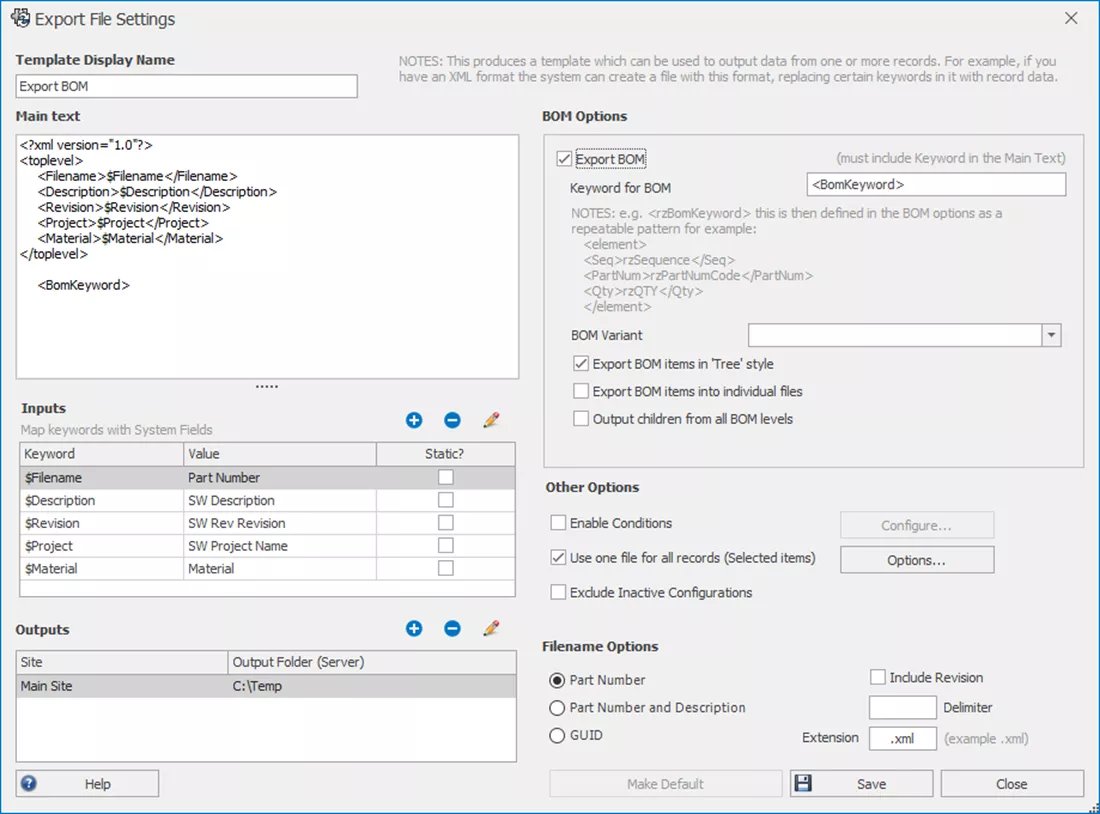
Aby szablon stał się szablonem BOM, proszę zaznaczyć pole Eksportuj BOM.
Włącza to słowo kluczowe dla pola BOM. W razie potrzeby można je określić jako niestandardowe, ale domyślnie jest to BomKeyword.
Proszę dodać to słowo do głównego tekstu, jak pokazano powyżej.
Będzie on zastępowany wielokrotnie dla każdej pozycji w BOM. Jeśli włączymy opcję eksportu elementów BOM w formacie Drzewo wówczas pozycje BOM będą dostarczane z ich podkomponentami odnotowanymi jako poziom podpozycji z formatem numeru pozycji #.#.
Używając opcji Wyprowadź dzieci ze wszystkich poziomów BOM, uzyskuje się ten sam efekt, ale numery elementów dla elementów podrzędnych zaczynają się od jednego dla każdego nowego podzespołu.
Eksportowanie danych rekordu
Uruchamianie eksportu skonfigurowanego dla danych BOM jest takie samo jak w przypadku rekordów. Aby wyeksportować rekord, należy kliknąć go prawym przyciskiem myszy i przejść do opcji Narzędzia > Tworzenie pliku XML dla ERP.

Pojawi się okno dialogowe, w którym należy wybrać szablon XML do użycia. Kliknięcie Generuj przetworzy eksport i utworzy plik w folderze wyjściowym Państwa witryny.
Join the forum for Designers!
Your expertise is vital to the community. Join us and contribute your knowledge!
Join the Forum NowShare, learn and grow with the best professionals in the industry.

